AutoMod安装方式_12 6
AutoMod基本操作

AutoMod學生版與專業版之切換 (3/3
)
底下的License Server的對話視窗中,只要輸入License Server Name即可;若點選Password Version則會出現輸入授權碼 (Authorization Codes)的對話視窗,使用者需根據購買專業版時, 公司所給予的授權碼輸入textbox中,並檢查其checksum與所附的是 否相同,若有不同一定是輸入錯誤所致。若點選學生版則會自動進入 AutoMod,但會有學生版使用上的限制。
刪 除
AutoMod學生版與專業版之切換 (2/3
)
在上面的Authorization視窗,我們可以根據需求點選所 要設定的版本。例如若要設定為單機專業版則點選 Password Version,若要定義為Server專業版則點選 License Server,若要定義為學生版則點選Student Version即可。
第二節 AutoMod基本架構
Auto Mod
檔案 程序 子 系統 系統 系
統
執行 分析 系統 系統
子系 自系 路統 輸系 天機 橋存 管
模統 動統 線 送統 車系 式槽 線
式
倉 儲
移 動
帶 系
系統 統
起 重系 統
與 儲
第三節 AutoMod基本概念
程序系統(Process System) 搬運系統(Movement System) Loads 擺放Loads的區域(Territory)和空間
關閉AutoMod (1/2)
關閉AutoMod (2/2)
AutoMod學生版限制 (1/4)
在AutoMod的學生版中建構模式會有實 體上的限制,一個模式中實體不能超過 200個,而11.0版以前的版本限制為100 個,這些實體指的就是如人員、設備、 儲存區等等。
AutoMod基本操作与简介

程序系統 (Process System)
(2/2)
Process(流程程序):模式中控制Loads移 動的程序,一個模式雖然只有一個程序系 Loads(工作主體):模式中模擬的主體, 統,但該程序系統可包含一個以上 如零組件、原物料、顧客等,以及設定各的 Resources(資源或設備):模式中處理Loads Process,也是撰寫程式邏輯的地方。 States(狀態):為顯現Resources或搬運系統 種Loads屬性(Attributes)的地方。 所需要的資源,如機器設備、作業人員等 在模擬過程中的各種狀態,可依系統預設 Queues(等候區):Process System中唯一的 ,以及各種資源屬性設定的地方,如資源 Order Lists(命令列表區):一種邏輯暫存區 的定義來顯現各種狀態,或自行定義各種 territory,也是模擬模式中Loads等待的區 的個數、資源容量、加工時間等等。 ,在配合作業需求下使Loads移動或等待的 Blocks(區塊):模式中用來控制長方體區塊 所要呈現的狀態。如Resources是工作中、 域,可當作為模式中的暫存區。 Variables(變數):模式中全域型變數(global 工具。可用來暫存Loads並使Loads在適當情 內允許Entities數量的實體工具,以用來控 閒置中或維修中等,也可進行各種狀態的 variables)的設定,模式執行完畢後AutoMod Counters(計數器):一種類似正整數變數的 況下,繼續其作業或被指示到其他的流程程 制模式中Loads或車輛碰撞的情況。 統計結果,如工作站或輸送帶之總作業時 Functions(函數):用來啟動某種作業進行或 並不會統計其值。 計數器,可當作資源的處理容量(capacity)來 序,也是將模式由推式(push-type)轉變成拉 間、閒置作業時間、維修作業時間等。 是數學運算的一種集合指令,與一般程式中 Subroutines(副程式):不同的程序須處理相 使用,或用來計算一連串的物品通過作業處 式(pull-type)的一種實體邏輯工具。 的函數有相同意義,只是AutoMod內定了很 同的動作時,可使用subroutines以減少程序 Source Files(程式來源檔案):用來撰寫模式 理的數目,模式執行完畢後會有相關的統計 Label(標籤):可用來將模擬的訊息,動態 多系統的Functions,能以程式的方式呼叫, 的撰寫,並使未來模式的維護更為便利,與 程序(procedures)及functions與Subroutines的 資料。 資訊顯示在模式執行的視窗上的一種實體工 Tables(資料表格):可將模擬所得到變數的 以進入到模擬事件(event)或狀況(status)的階 一般程式中的副程式有相同的用途。 地方。 Type(格式):為一種屬性、變數及函數的輸 具。 資料,以頻率表格(frequency classes)的方式 層,對模式作進一步彈性與深入的控制。 Business graphics(商業統計圖表):提供 入標準格式。 序 , 與 一 般 統 計 上 所 用 的 Random streams(亂數串列):亂數串列取樣 將如pie 分 類 排 資 料 chart、bar chart、time line等模擬過 Run的設定。 Control(執行控制):模擬時間 histogram有相似的功能,但允許我們作詳細 程中變數或Entity屬性的動態統計數據圖 、次數、統計資料等的設定。 的設定。 表。
AutoMod基本操作教学内容

項則所有實體都將變成線框架構(Wire-frame)。 Friction:勾選此項,當你在調整調整圖形大小或旋轉圖形時,滑
鼠放開改變即停止,反之若清除此項,當你在調整調整圖形大小 或旋轉圖形時,必須按空白鍵或去勾選Friction選項,其改變動作 才會停止。
執行模式 (2/3)
執行模式視窗分成三個部分
模擬視窗
此視窗顯示出模式的佈置(layout)並以3-D動畫方式呈現。
狀態視窗(status)
此視窗顯示出目前模擬時間及模擬狀態是處於中斷或正在進行 中。
訊息視窗(message)
此視窗顯示出關於此模式執行過程中的輸出或錯誤的訊息。
AutoMod
AutoMod
The End
AutoMod
AutoMod環境
在整個AutoMod軟體中,主要可分成兩個環境:
編輯環境 提供使用者建構模式的環境及各項參數的設定。
模擬環境 可利用模擬環境進行模擬以獲得相關的統計資料, 並將模式以動畫方式呈現。
AutoMod
執行模式 (1/3)
AutoMod
AutoMod
第四節 範例練習 (2/2)
在建模完成後,以Run Control設定模擬8小時,分 析:
文件查核區域的使用效率(Util) 將卸貨停車區空間由改為2及6,並記綠各別的使用效
率(Util)、平均數量(Average)、平均卸貨時間(Av_Time) 及平均等待時間(Av_Wait)。
AutoMod
第四節 範例練習 (1/2)
模組一:AutoMod的簡介 - 建構你的第一個 AutoMod模式
AutoMod安装方式_12 6
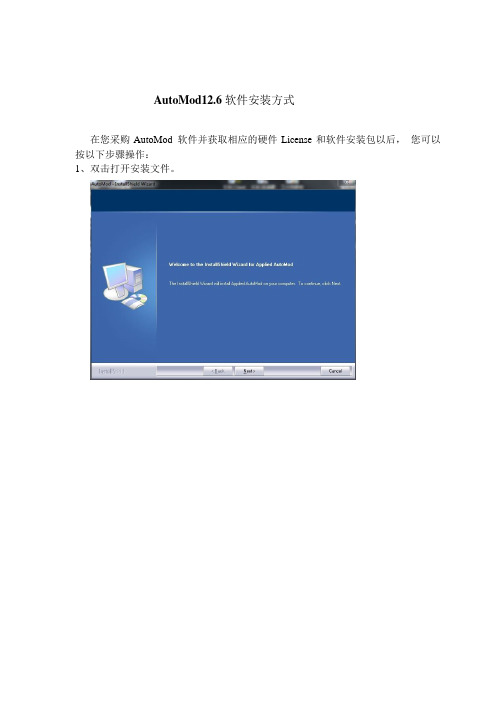
AutoMod12.6 软件安装方式
在您采购AutoMod 软件并获取相应的硬件License 和软件安装包以后,您可以按以下步骤操作:
1、双击打开安装文件。
2、选择安装路径,注意路径当中不能有空格。
3、点击Yes 同意安装协议。
4、选择安装形式,建议选择Full Installation(全部安装)。
5、选择在“开始”菜单中的图标名称。
6、选择“HO M E”环境。
7、如果您使用的是服务器授权,请在此输入您的名称。
如果不是,请不要填写
任何内容。
8、请在此处选择No。
9、点击OK。
10、点击OK。
11、开始安装。
12、完成安装。
13、您会找到一个图标“Simulation License Manger”,在此处输入您的电子
License 信息,插上硬件License,软件就可以正常使用了。
autocfg 安装使用手册
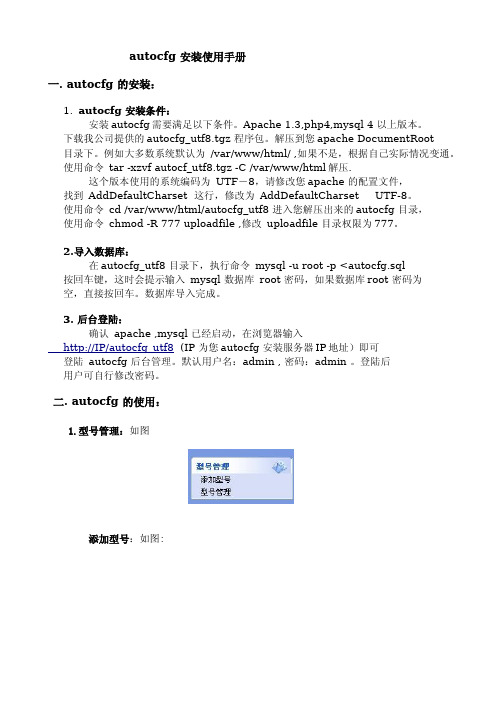
添加型号需要上传特殊格式的配置文件,由于用户不能理解话机内部设定,不能自行编写,这一步由我们的工程师为您完成。
型号管理:默认安装后,我们已经为您配置了6 种型号,登陆后台,点击左边的 型号管理可以看到,如图:这6种型号分别对应 1,2,4,8 口网关,EP838 Phone 和 EP636 Phone。
默认安装的 6 种型号满足大部分配置需求。
如果您有特殊需求,请联系我们的工程师 为您特别定制。
2.模板管理:如图,型号添加完成后,即可为您需要的型号建立模板。
点击添加模板。
部分截图如下。
模板管理是最重要的一部份,填写错误,会导致网关无法正常注册,请认真对照文档和网关网页认真填写。
我将以典型的HT-842R 4口网关为例,作祥细的解释。
型号名称:左边的下拉菜单选择你要建立模板的型号。
序列号:不填,到后面的添加终端时才需要填写。
客户名:不填。
模板名: 可以为建立的模板起个名字,默认每种型号已内置两个简单模板,如HT842R-H323和HT842R-SIP,分别对应使用H323协议和使用 SIP协议的模板。
用户可根据自己的实际情况作相应修改。
如图:H323 设置:要使用H323协议,请按下面的方法设置。
(注意,设置H323协议后所有SIP 协议的设置将不起作用。
同理设置SIP协议也一样)协议(SIP/H323):使用H232协议,请填入H323。
(注意,只能填写括号给出的值,区分大小写,填写错误话机将会无法正常注册。
每个值由斜杠/分格开。
如(SIP/H323)则只有填写SIP 或填H323,后面有括号的同样按这个要求填写) 如图:H323终端模式:(GK_MODE/DIRECT_MODE)分别对应终端的“关守模式”和“直连模式”。
使用关守模式则填入“GK_MODE ”。
直连模式 则填入“DIRECT_MODE”。
对应终端网页如图:H323配置模式:(SINGLE_MODE/LINE_MODE) 对应配置模式的“单一配置”和 “按线路配置”。
AUTOMODE 课件
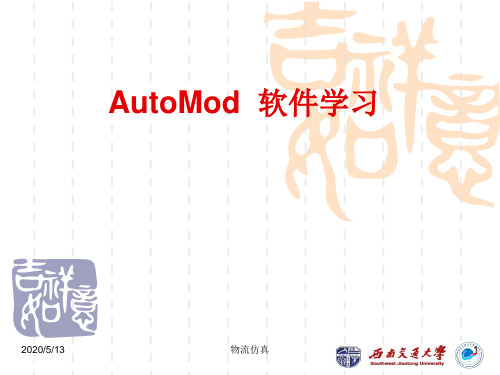
2011-9-8
物流仿真
2
1 AutoMod 操作
启动 AutoMod AutoMod的文件结构 导入模型 编译模型 运行窗口控制:鼠标和 View Control 运行 AutoMod模型 模型中的实体
2011-9-8
物流仿真
3
1.1 导入模型Import model
菜单: 菜单:Model Open; AutoMod安装目录\demos\gswa\examp02-1\ 正确结果: 显示loading信息 importing or reading the different systems creating entities and paths 显示模型窗口编辑窗口
2011-9-8
物流仿真
30
建立进程 步骤1:模型编辑处于Process系统窗口; 步骤2:Process工具条,Processes New; 步骤3:键入要新建的进程名称,如Pstart ;
2011-9-8
物流仿真
31
建立Load 步骤1:模型编辑处于Process系统窗口; 步骤2:Process工具条,Loads New; 步骤3:键入要新建的Load名称,如L_start; 步骤4:设置其他属性,如产生属性,起始Pstart,每5 分钟产生1个; 步骤5:保存;
2011-9-8 物流仿真 29
作业1
平均间隔5分钟(按照指数分布exponentially distributed ),有1辆卡车到达; 卡车将等待7-13分钟(按照distributed uniformly分布 ); 向消息窗口输出等待的信息; 等待结束后,卡车离开系统。 (建议加上两个Queues,便于看效果)
2011-9-8
物流仿真
专业版与学生版(AUTOMOD automod)
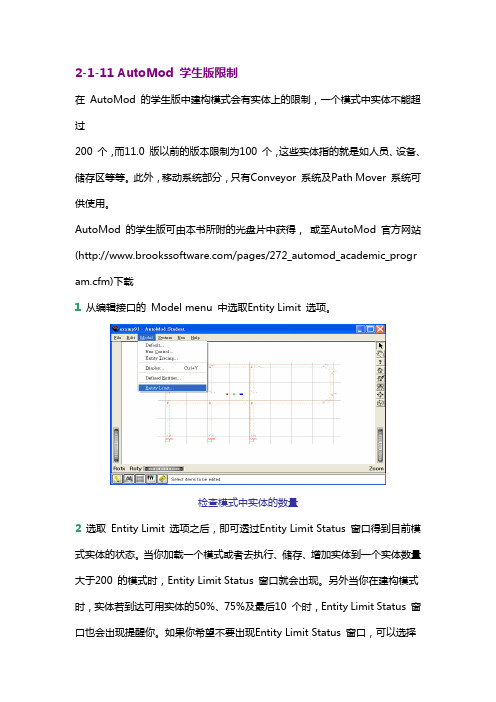
2-1-11 AutoMod 学生版限制在 AutoMod 的学生版中建构模式会有实体上的限制,一个模式中实体不能超过200 个,而11.0 版以前的版本限制为100 个,这些实体指的就是如人员、设备、储存区等等。
此外,移动系统部分,只有Conveyor 系统及Path Mover 系统可供使用。
AutoMod 的学生版可由本书所附的光盘片中获得,或至AutoMod 官方网站(/pages/272_automod_academic_program.cfm)下载1 从编辑接口的 Model menu 中选取Entity Limit 选项。
检查模式中实体的数量2 选取 Entity Limit 选项之后,即可透过Entity Limit Status 窗口得到目前模式实体的状态。
当你加载一个模式或者去执行、储存、增加实体到一个实体数量大于200 的模式时,Entity Limit Status 窗口就会出现。
另外当你在建构模式时,实体若到达可用实体的50%、75%及最后10 个时,Entity Limit Status 窗口也会出现提醒你。
如果你希望不要出现Entity Limit Status 窗口,可以选择Disable Warnings 的选项来关闭它。
模式中实体限制状态除此之外,这些实体会根据其本身之特性,被分类于不同的系统,如输送带系统、搬运系统等等。
因此为了得到更详细的实体数据,可以选择Show Entity Allocation 的选项来得到相关信息。
实体分类2-1-12 AutoMod 学生版与专业版之切换在某些情况下,我们会有学生版与专业版之间切换的需求,譬如:原先已安装了学生版,但因为已购买专业版而想改成专业版因教学需要,专业版数目不足而需改为学生版要将网络Server 专业版改为单机专业版要将单机专业版改为网络Server专业版我们可以不用重新安装而透过底下所介绍的小技巧来达成。
Auto mod的简单操作指南
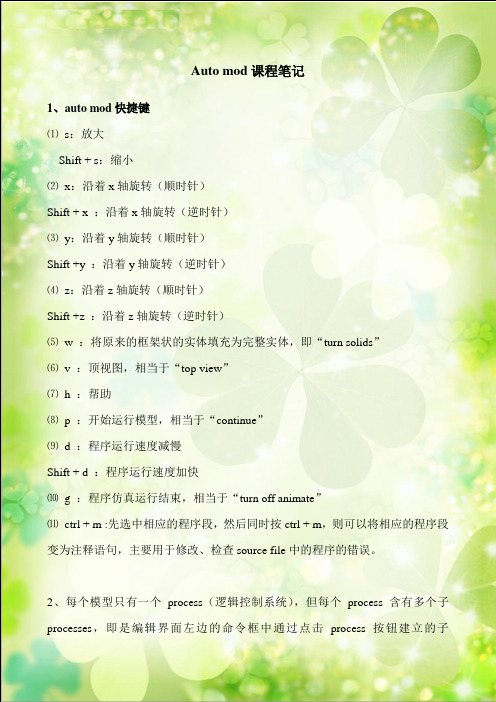
Auto mod课程笔记1、auto mod快捷键⑴s:放大Shift + s:缩小⑵x:沿着x轴旋转(顺时针)Shift + x :沿着x轴旋转(逆时针)⑶y:沿着y轴旋转(顺时针)Shift +y :沿着y轴旋转(逆时针)⑷z:沿着z轴旋转(顺时针)Shift +z :沿着z轴旋转(逆时针)⑸w :将原来的框架状的实体填充为完整实体,即“turn solids”⑹v :顶视图,相当于“top view”⑺h :帮助⑻p :开始运行模型,相当于“continue”⑼d :程序运行速度减慢Shift + d :程序运行速度加快⑽g :程序仿真运行结束,相当于“turn off animate”⑾ctrl + m :先选中相应的程序段,然后同时按ctrl + m,则可以将相应的程序段变为注释语句,主要用于修改、检查source file中的程序的错误。
2、每个模型只有一个process(逻辑控制系统),但每个process含有多个子processes,即是编辑界面左边的命令框中通过点击process按钮建立的子processes3、load表示处于物流中的“物”,而processes这些子进程是针对load的4、load实体占据的空间称为“域territories”,没有load,则进程不会被执行。
5、auto mod 建模过程⑴打开auto mod程序⑵选择“file”中的“new”,建立新的仿真文件夹和仿真文件,切记文件和文件夹必须为英文字母,不能使用中文汉字等。
⑶点击编辑界面左边命令框中的“process”命令按钮,根据需要建立子进程⑷点击编辑界面左边命令框中的“load”命令按钮,根据需要建立进入本物流系统的物品,并通过点击弹出对话框中的“new creation”进行参数设置。
其中应:点击“first process”命令按钮,确定该物品所需要经历的第一个进程通过选择“distribution”,确定该物品的到达概率分布。
automod教学大纲
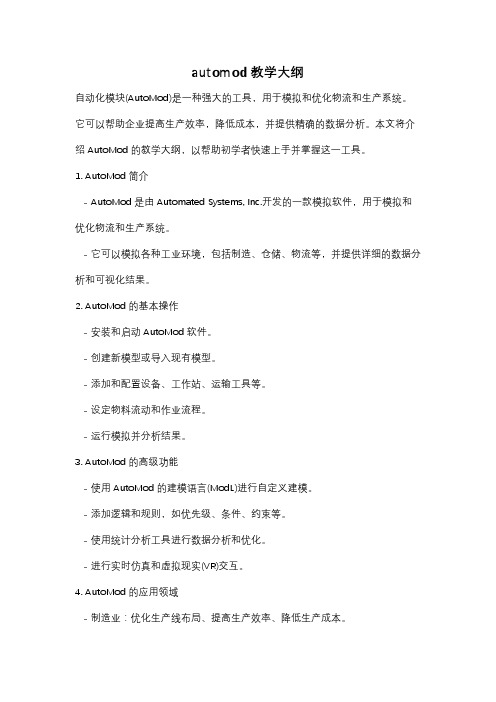
automod教学大纲自动化模块(AutoMod)是一种强大的工具,用于模拟和优化物流和生产系统。
它可以帮助企业提高生产效率,降低成本,并提供精确的数据分析。
本文将介绍AutoMod的教学大纲,以帮助初学者快速上手并掌握这一工具。
1. AutoMod简介- AutoMod是由Automated Systems, Inc.开发的一款模拟软件,用于模拟和优化物流和生产系统。
- 它可以模拟各种工业环境,包括制造、仓储、物流等,并提供详细的数据分析和可视化结果。
2. AutoMod的基本操作- 安装和启动AutoMod软件。
- 创建新模型或导入现有模型。
- 添加和配置设备、工作站、运输工具等。
- 设定物料流动和作业流程。
- 运行模拟并分析结果。
3. AutoMod的高级功能- 使用AutoMod的建模语言(ModL)进行自定义建模。
- 添加逻辑和规则,如优先级、条件、约束等。
- 使用统计分析工具进行数据分析和优化。
- 进行实时仿真和虚拟现实(VR)交互。
4. AutoMod的应用领域- 制造业:优化生产线布局、提高生产效率、降低生产成本。
- 仓储与物流:优化仓库布局、提高货物处理效率、减少运输时间。
- 物料处理:优化物料流动、减少库存、提高物料处理效率。
5. AutoMod的案例研究- 案例一:某制造企业使用AutoMod优化生产线布局,减少工人等待时间,提高生产效率20%。
- 案例二:某仓储企业使用AutoMod优化仓库布局,减少货物处理时间,降低运输成本10%。
- 案例三:某物料处理企业使用AutoMod优化物料流动,减少库存,提高物料处理效率30%。
6. AutoMod的学习资源- 官方网站提供的教程和文档。
- 在线论坛和社区,与其他用户交流和分享经验。
- 培训课程和认证考试,提供专业的培训和认证。
7. AutoMod的未来发展- 自动化技术的不断进步将推动AutoMod的发展。
- 与其他软件和系统的集成,实现更高级的自动化和智能化。
automod
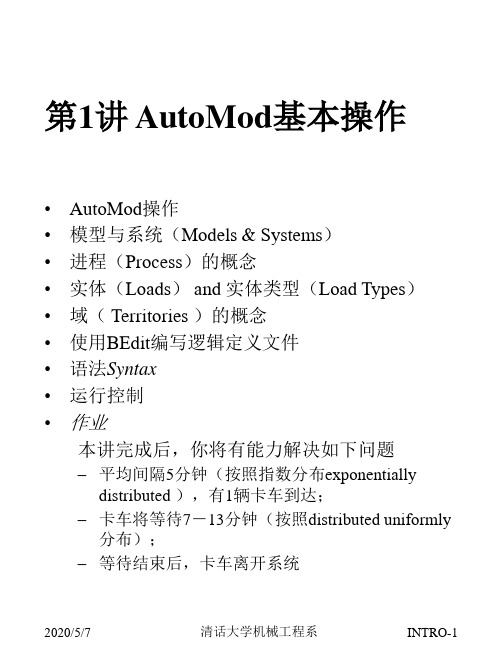
• Process系统中还有其他类型的子系统
2013-12-12
清话大学机械工程系
INTRO-13
新建你的第一个模型中的系统System
跟我做:
步骤1:打开你刚才新建的模型; 步骤2:菜单,SystemNew; 步骤3:键入要新建的系统名称,如proc,作为系统主 逻辑; 步骤4:从模型类型(system type)下拉列表中选择,如 process; 步骤5:新建确定,保存;
– – – – –
Pathmover Power & Free AS/RS Bridge Crane Kinematics
• Tanks and Pipes – 0~n个静态系统( static systems) • 如静态的地面、厂房等
2013-12-12
清话大学机械工程系
INTRO-12
Process 的概念
wait for uniform 10,2 min
– 等待一个时间段,长度是(2,10)的Uni分布,单位是分钟
•
wait for – – – – 作用:等待一个时间段 语法: wait for 时间长度 时间单位 时间长度可以是常数,也可以是随机分布 时间单位的缩写参考帮助文件
2013-12-12
2013-12-12
清话大学机械工程系
INTRO-8
AutoMod模型的运行
• 模型运行: – 方法1:运行窗口, “Control” 菜单->“Continue” – 方法2:快捷键,p 跟我做:按照上面的方法运行模型
跟我做:用view control窗口和快捷键来观察
注意.消息(Message )和状态(Status)窗口
注意:文件命名不能有空格.
automod整体介绍
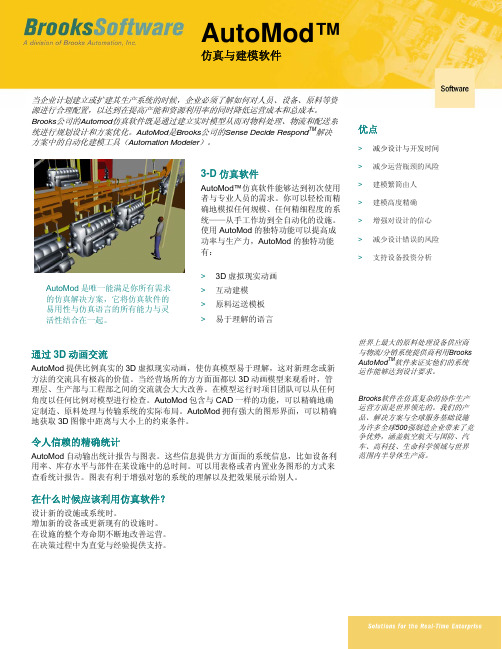
AutoMod™ 仿真与建模软件优点> 减少设计与开发时间> 减少运营瓶颈的风险> 建模繁简由人> 建模高度精确> 增强对设计的信心> 减少设计错误的风险> 支持设备投资分析世界上最大的原料处理设备供应商与物流/分销系统提供商利用BrooksAutoMod TM软件来证实他们的系统运作能够达到设计要求。
Brooks软件在仿真复杂的协作生产运营方面是世界领先的。
我们的产品、解决方案与全球服务基础设施为许多全球500强制造企业带来了竞争优势,涵盖航空航天与国防、汽车、高科技、生命科学领域与世界范围内半导体生产商。
当企业计划建立或扩建其生产系统的时候,企业必须了解如何对人员、设备、原料等资源进行合理配置,以达到在提高产能和资源利用率的同时降低运营成本和总成本。
Brooks公司的Automod仿真软件既是通过建立实时模型从而对物料处理、物流和配送系统进行规划设计和方案优化。
AutoMod是Brooks公司的Sense Decide Respond TM解决方案中的自动化建模工具(Automation Modeler)。
通过3D动画交流AutoMod提供比例真实的3D虚拟现实动画,使仿真模型易于理解,这对新理念或新方法的交流具有极高的价值。
当经营场所的方方面面都以3D动画模型来观看时,管理层、生产部与工程部之间的交流就会大大改善。
在模型运行时项目团队可以从任何角度以任何比例对模型进行检查。
AutoMod包含与CAD一样的功能,可以精确地确定制造、原料处理与传输系统的实际布局。
AutoMod拥有强大的图形界面,可以精确地获取3D图像中距离与大小上的约束条件。
令人信赖的精确统计AutoMod自动输出统计报告与图表。
这些信息提供方方面面的系统信息,比如设备利用率、库存水平与部件在某设施中的总时间。
可以用表格或者内置业务图形的方式来查看统计报告。
图表有利于增强对您的系统的理解以及把效果展示给别人。
process(AUTOMOD automod)

跟我做:在你的logic.m中继续键入 begin Pstart arriving wait for uniform 10,2 min print this load “ was just delayed” to message
/*会在消息窗口( message window)中显示如下消息:“实体ID名称 was just delayed” */
20
Applied Materials Confidential
wait for
跟我做:在你的logic.m中继续键入
begin Pstart arriving
wait for uniform 10,2 min /*等待一个时间段,长度是(2,10)的Uni分布,单位是分钟*/
end
注意.这里为Pstart进程加了一行执行逻辑,表示
11
Applied Materials Confidential
实体( 实体(Loads)的概念 )
Loads 是模型中的活动单位; AutoMod 是靠实体驱动的,即是“实体”来完成各个进程的逻辑的; 实体所占据的物理上的空间被称为“域territories” Loads在模型中将会有如下行为:
/*the logic for the process called Pstart will be here这段是注释文字,不需键入*/
end
注意.这是每个进程的逻辑语言的套路
– – – – – 该进程名称:Pstart 在begin和end行之间的逻辑将是该进程会执行的行为,可以为空 begin和end必须成对使用 程序注释可以用/*被注释的内容*/ 注释最好用英文
新建你的第一个模型中的逻辑文件
跟我做:
AutoMod系统建模与仿真实验指导书
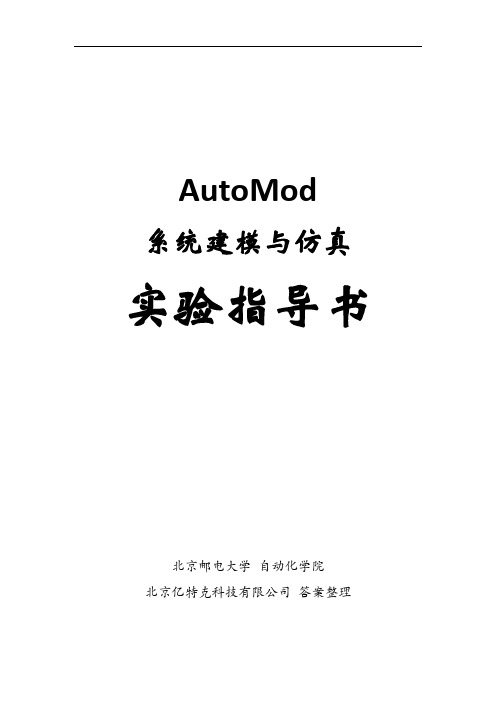
AutoMod
系统建模与仿真
实验指导书
北京邮电大学 自动化学院 北京亿特克科技有限公司 答案整理
目录
概述 AutoMod 软件简介和仿真试验综述 .............................................................................. 1 实验一 简单流水作业线仿真 ............................................................................................... 8 实验一 简单流水作业线仿真详细解析 ........................................................................... 11 1 新建一个模型 ............................................................................................................. 12 2 定义各种实体单元 ..................................................................................................... 13 3 绘制模型平面布置图 ................................................................................................. 20 4 定义 Source File .......................................................................................................... 21 5 设定 Run Control ......................................................................................................... 22 6 模型运行 ..................................................................................................................... 22 7 查看运行结果 ............................................................................................................. 25 8 模型优化 ..................................................................................................................... 26 附录 Source File 的内容 ................................................................................................ 27 实验二 传送带系统仿真 ..................................................................................................... 30 实验二 传送带系统仿真详细解析 ................................................................................. 33 1 创建一个新的模型 ...................................................................................................... 33 2 定义各种实体单元 ...................................................................................................... 38 3 绘制模型平面布置图 ................................................................................................. 41 4 定义 Source File .......................................................................................................... 41 5 设定 Run Control ......................................................................................................... 42 6 定义 Business Graphics ............................................................................................... 42 7 模型运行 ..................................................................................................................... 44 8 查看运行结果 ............................................................................................................. 45 9 模型优化 ..................................................................................................................... 46 附录 Source File 内容 ..................................................................................................... 46 实验三 循经运动系统仿真 ................................................................................................. 49 实验三 循径运动系统仿真详细解析 ............................................................................. 53 1 创建一个新的模型 ..................................................................................................... 53 2 定义 Path Mover 子系统 pm ...................................................................................... 55
GTA5车包MOD下载及安装教程
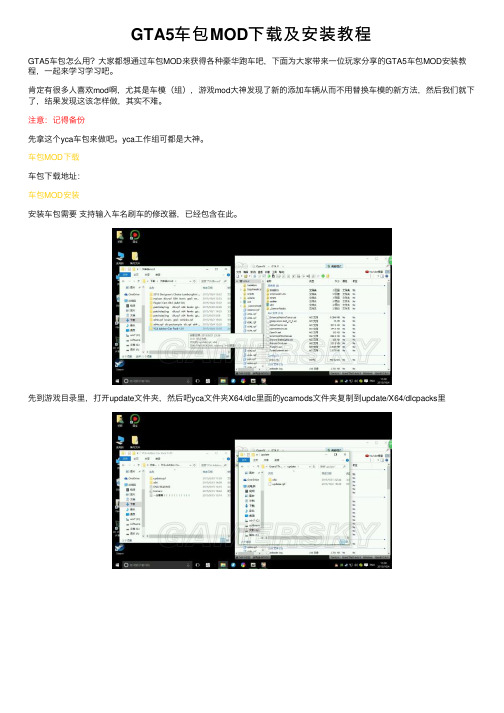
GTA5车包MOD下载及安装教程
GTA5车包怎么⽤?⼤家都想通过车包MOD来获得各种豪华跑车吧,下⾯为⼤家带来⼀位玩家分享的GTA5车包MOD安装教程,⼀起来学习学习吧。
肯定有很多⼈喜欢mod啊,尤其是车模(组),游戏mod⼤神发现了新的添加车辆从⽽不⽤替换车模的新⽅法,然后我们就下了,结果发现这该怎样做,其实不难。
注意:记得备份
先拿这个yca车包来做吧。
yca⼯作组可都是⼤神。
车包MOD下载
车包下载地址:
车包MOD安装
安装车包需要⽀持输⼊车名刷车的修改器,已经包含在此。
先到游戏⽬录⾥,打开update⽂件夹,然后吧yca⽂件夹X64/dlc⾥⾯的ycamods⽂件夹复制到update/X64/dlcpacks⾥
打开openiv,进⼊update/X64/dlcpacks/ycamods的⽂件夹⾥看看车包,记住车的名字。
说明书上也有写
再找到ycamod⽂件夹,看到update.rpf,点进去,再点击dlc_patch,看到ycamods⽂件夹。
⽤open iv找到同样的位置,然后右键空⽩处(记得开编辑模式)新的/⽂件夹,然后输⼊名字:ycamods(和那个⽂件夹名字⼀样)点ok,然后打开⽂件夹,直接把ycamods⽂件夹拖进去,重建
上⼀页12345678下⼀页阅读全⽂。
Automod
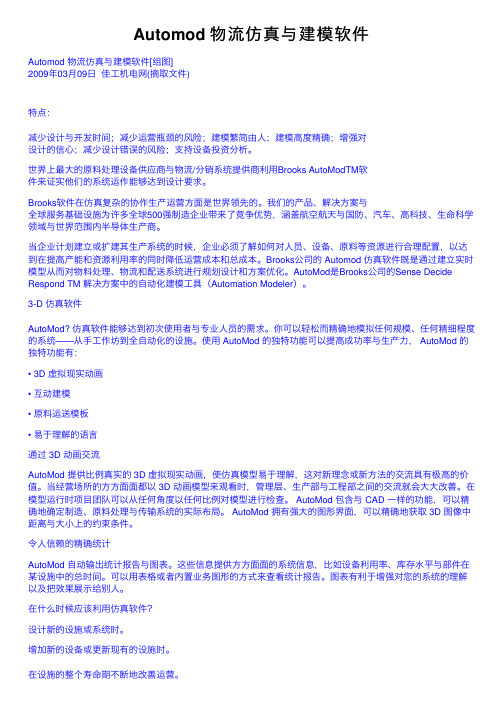
Automod 物流仿真与建模软件Automod 物流仿真与建模软件[组图]2009年03⽉09⽇佳⼯机电⽹(摘取⽂件)特点:减少设计与开发时间;减少运营瓶颈的风险;建模繁简由⼈;建模⾼度精确;增强对设计的信⼼;减少设计错误的风险;⽀持设备投资分析。
世界上最⼤的原料处理设备供应商与物流/分销系统提供商利⽤Brooks AutoModTM软件来证实他们的系统运作能够达到设计要求。
Brooks软件在仿真复杂的协作⽣产运营⽅⾯是世界领先的。
我们的产品、解决⽅案与全球服务基础设施为许多全球500强制造企业带来了竞争优势,涵盖航空航天与国防、汽车、⾼科技、⽣命科学领域与世界范围内半导体⽣产商。
当企业计划建⽴或扩建其⽣产系统的时候,企业必须了解如何对⼈员、设备、原料等资源进⾏合理配置,以达到在提⾼产能和资源利⽤率的同时降低运营成本和总成本。
Brooks公司的 Automod 仿真软件既是通过建⽴实时模型从⽽对物料处理、物流和配送系统进⾏规划设计和⽅案优化。
AutoMod是Brooks公司的Sense Decide Respond TM 解决⽅案中的⾃动化建模⼯具(Automation Modeler)。
3-D 仿真软件AutoMod? 仿真软件能够达到初次使⽤者与专业⼈员的需求。
你可以轻松⽽精确地模拟任何规模、任何精细程度的系统——从⼿⼯作坊到全⾃动化的设施。
使⽤ AutoMod 的独特功能可以提⾼成功率与⽣产⼒, AutoMod 的独特功能有:• 3D 虚拟现实动画• 互动建模• 原料运送模板• 易于理解的语⾔通过 3D 动画交流AutoMod 提供⽐例真实的 3D 虚拟现实动画,使仿真模型易于理解,这对新理念或新⽅法的交流具有极⾼的价值。
当经营场所的⽅⽅⾯⾯都以 3D 动画模型来观看时,管理层、⽣产部与⼯程部之间的交流就会⼤⼤改善。
在模型运⾏时项⽬团队可以从任何⾓度以任何⽐例对模型进⾏检查。
AutoMod 包含与 CAD ⼀样的功能,可以精确地确定制造、原料处理与传输系统的实际布局。
autoform安装教程
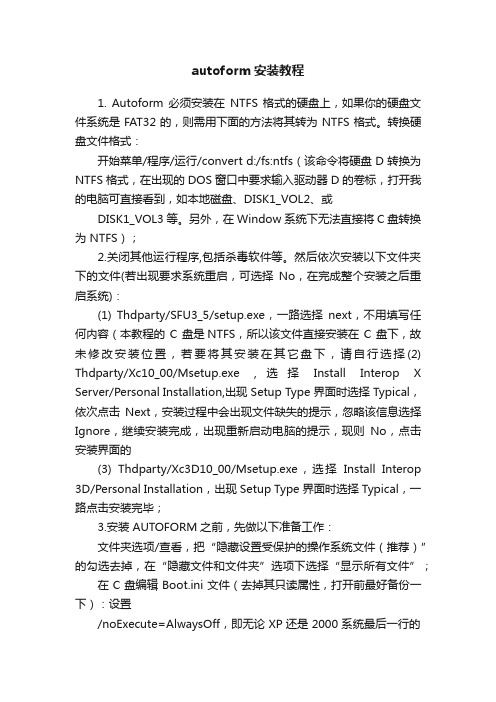
autoform安装教程1. Autoform 必须安装在NTFS 格式的硬盘上,如果你的硬盘文件系统是 FAT32 的,则需用下面的方法将其转为 NTFS 格式。
转换硬盘文件格式:开始菜单/程序/运行/convert d:/fs:ntfs(该命令将硬盘 D 转换为NTFS 格式,在出现的 DOS 窗口中要求输入驱动器 D 的卷标,打开我的电脑可直接看到,如本地磁盘、DISK1_VOL2、或DISK1_VOL3 等。
另外,在 Window 系统下无法直接将 C 盘转换为 NTFS);2.关闭其他运行程序,包括杀毒软件等。
然后依次安装以下文件夹下的文件(若出现要求系统重启,可选择No,在完成整个安装之后重启系统):(1) Thdparty/SFU3_5/setup.exe,一路选择next,不用填写任何内容(本教程的 C 盘是NTFS,所以该文件直接安装在 C 盘下,故未修改安装位置,若要将其安装在其它盘下,请自行选择(2) Thdparty/Xc10_00/Msetup.exe ,选择Install Interop X Server/Personal Installation,出现 Setup Type 界面时选择 Typical,依次点击Next,安装过程中会出现文件缺失的提示,忽略该信息选择Ignore,继续安装完成,出现重新启动电脑的提示,现则No,点击安装界面的(3) Thdparty/Xc3D10_00/Msetup.exe,选择Install Interop 3D/Personal Installation,出现 Setup Type 界面时选择 Typical,一路点击安装完毕;3.安装 AUTOFORM之前,先做以下准备工作:文件夹选项/查看,把“隐藏设置受保护的操作系统文件(推荐)”的勾选去掉,在“隐藏文件和文件夹”选项下选择“显示所有文件”;在 C 盘编辑 Boot.ini 文件(去掉其只读属性,打开前最好备份一下):设置/noExecute=AlwaysOff,即无论 XP 还是 2000 系统最后一行的4.安装Autoform/DISK1/setup.exe,SetupType 界面中选择Typical installation(默认),一路选择Next,安装最后出现License Type 选“Floating license using FLEXlm”,后续界面中输入“重要说明:(1)27005是在电脑环境变量中设置的端口号。
MOD详细安装教程
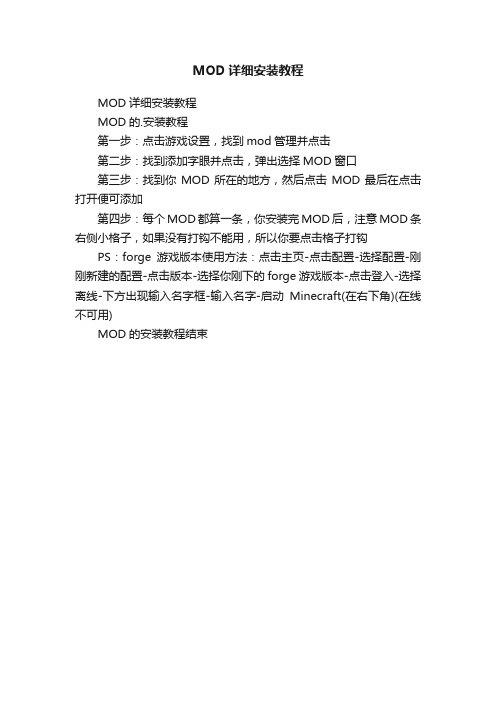
MOD详细安装教程
MOD详细安装教程
MOD的.安装教程
第一步:点击游戏设置,找到mod管理并点击
第二步:找到添加字眼并点击,弹出选择MOD窗口
第三步:找到你MOD所在的地方,然后点击MOD最后在点击打开便可添加
第四步:每个MOD都算一条,你安装完MOD后,注意MOD条右侧小格子,如果没有打钩不能用,所以你要点击格子打钩PS:forge游戏版本使用方法:点击主页-点击配置-选择配置-刚刚新建的配置-点击版本-选择你刚下的forge游戏版本-点击登入-选择离线-下方出现输入名字框-输入名字-启动Minecraft(在右下角)(在线不可用)
MOD的安装教程结束。
如何安装AUTO CAD外挂
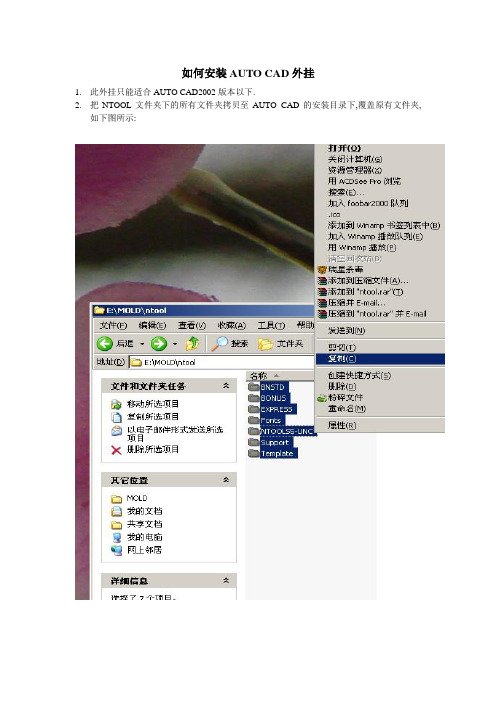
如何安装AUTO CAD外挂
1.此外挂只能适合AUTO CAD2002版本以下.
2.把NTOOL文件夹下的所有文件夹拷贝至AUTO CAD的安装目录下,覆盖原有文件夹,
如下图所示:
3.打开CAD,点击“工具/选项”,出现如下对话框:
连续点击“添加/浏览”,连接支持文件搜索路径,如图所示(就是刚才拷贝的文件),然后点击“应用/确定”,退出对话框。
4.再次点击“工具/自定义/菜单/浏览”,找到“NTOOLS5-UNC”文件夹下的“AC-LXY.MNU”文件,点击“打开/加载”,如图所示:
再次点击“浏览”,找到“EXPRESS”文件夹下的“acetmain.mnu”文件,用同样的方法点击“打开/加载”,如下图所示:
点击“关闭”退出菜单编辑对话框。
5.至此,NTOOL菜单就出来了,但是“EXPRESS”工具还没有出来。
可以用以下办法调出来:在AUTO CAD的菜单界面任何一处单击右键,就可以勾选调用出来了。
如图:。
gta4汽车mod
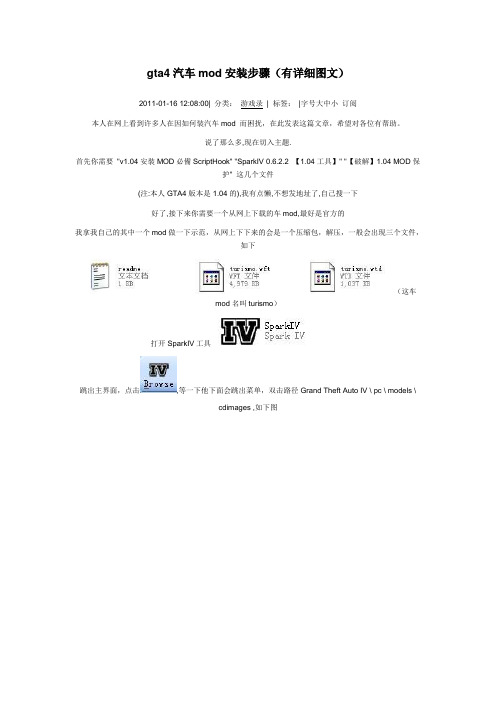
gta4汽车mod安装步骤(有详细图文)2011-01-16 12:08:00| 分类:游戏录| 标签:|字号大中小订阅本人在网上看到许多人在因如何装汽车mod 而困扰,在此发表这篇文章,希望对各位有帮助。
说了那么多,现在切入主题.首先你需要"v1.04安裝MOD必備ScriptHook" "SparkIV 0.6.2.2 【1.04工具】" "【破解】1.04 MOD保护" 这几个文件(注:本人GTA4版本是1.04的),我有点懒,不想发地址了,自己搜一下好了,接下来你需要一个从网上下载的车mod,最好是官方的我拿我自己的其中一个mod做一下示范,从网上下下来的会是一个压缩包,解压,一般会出现三个文件,如下(这车mod名叫turismo)打开SparkIV工具跳出主界面,点击,等一下他下面会跳出菜单,双击路径Grand Theft Auto IV \ pc \ models \cdimages ,如下图然后右边弹出另一个菜单,在右边菜单中双击vehicles.img,如下图接着会跳出一个大窗口这是游戏中所有的车mod我们现在要做的就是替换车mod的文件我现在换的是名叫turismo,所以我们要在导入这个车mod的文件,点击导入导入后,你会发现这两个文件在窗口中变成蓝色或深紫色字体了不要着急关闭窗口,点击保存,两个窗口都要保存打开X / Grand Theft Auto IV / commom / date找到handing这个文件,设置文件属性,像这样用记事本打开ctrl+h查找你需要替换的车mod数据,如图看,它会自动找到原来的车mod(当然这是我已经很早修改过的了,怕大家跟下面的步骤产生误解)现在我们打开从网上下载的一个记事本文件将上面红色框中的数据覆盖到那个handing记事本文件中对应mod的数据(再发一次)覆盖完后,保存关闭handing这个窗口接下来再看下载的车mod还有一组数据,当然不是摆着好看的将这个红色方框中的数据覆盖到路径X / Grand Theft Auto IV / common / date / vehicles这个文件中方法跟上面handing文件的覆盖方法一样,打开前把文件属性中去掉只读那个勾勾,用记事本打开(重点啊!!!!)保存关闭。
- 1、下载文档前请自行甄别文档内容的完整性,平台不提供额外的编辑、内容补充、找答案等附加服务。
- 2、"仅部分预览"的文档,不可在线预览部分如存在完整性等问题,可反馈申请退款(可完整预览的文档不适用该条件!)。
- 3、如文档侵犯您的权益,请联系客服反馈,我们会尽快为您处理(人工客服工作时间:9:00-18:30)。
AutoMod12.6 软件安装方式
在您采购AutoMod 软件并获取相应的硬件License 和软件安装包以后,您可以按以下步骤操作:
1、双击打开安装文件。
2、选择安装路径,注意路径当中不能有空格。
3、点击Yes 同意安装协议。
4、选择安装形式,建议选择Full Installation(全部安装)。
5、选择在“开始”菜单中的图标名称。
6、选择“HO M E”环境。
7、如果您使用的是服务器授权,请在此输入您的名称。
如果不是,请不要填写
任何内容。
8、请在此处选择No。
9、点击OK。
10、点击OK。
11、开始安装。
12、完成安装。
13、您会找到一个图标“Simulation License Manger”,在此处输入您的电子
License 信息,插上硬件License,软件就可以正常使用了。
